こちらでは Google 検索の検索結果のページを無限スクロール状態にする拡張機能をご紹介してみたいと思います、現在は検索結果のページを下までスクロールすると「1」や「2」などのボタンをクリックして、次の Google 検索の検索結果のページに進みますよね、意外とこの検索結果の表示数が少ないので何度も次のページに移動したりする事もあるのですが、これが結構面倒なので「Google 検索で検索結果の表示数を100件に増やそう」では Google 検索の検索結果の表示数を増やす方法をご紹介したのですが、今回ご紹介する拡張機能を Chrome や Edge などのブラウザにインストールすると、検索結果のページを下までスクロールするだけで続きのページを追加で表示してくれるようになるんです、例えば検索結果の「1ページ目」を開いているとしますよね、このページの一番下までスクロールするとページの続きに「2ページ目」を追加で表示してくれるという訳です。
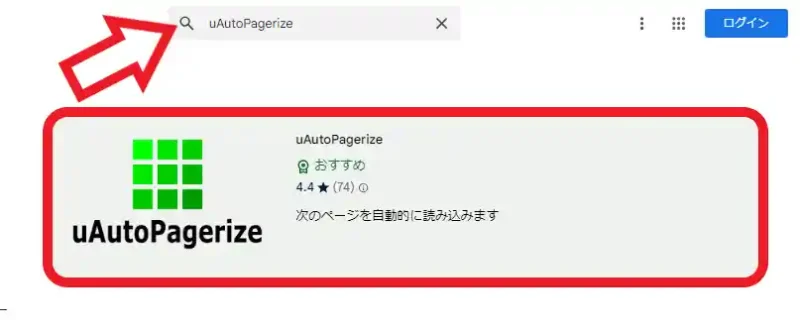
今回ご紹介する拡張機能は「uAutoPagerize」ですね、まずはこちらの拡張機能を「Chrome ウェブストア」からインストールしましょう、ストアの開き方が分からない場合は「Chromium系のブラウザでChromeウェブストアを開く方法」でご紹介していますのでご覧ください、ウェブストアが開いたら上部の検索ボックスから「uAutoPagerize」を検索してインストールします。
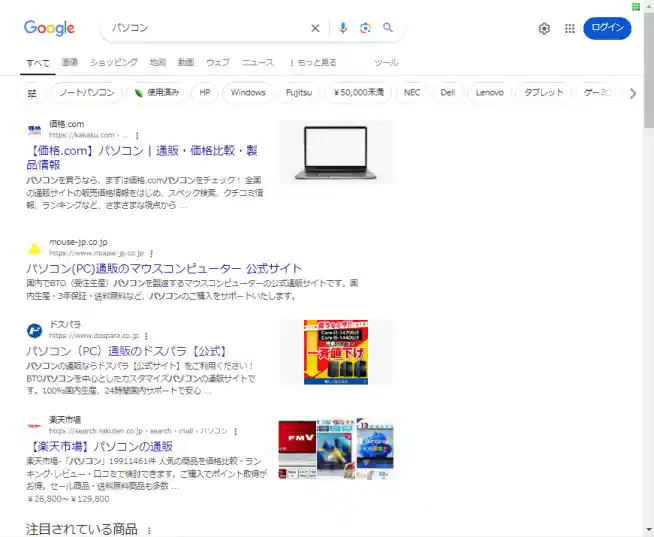
インストールが完了したら設定などは特に必要ありません、何もしなくてもそのまま使用することが出来ますので、実際に Google 検索を使ってみて試してみましょう、今回は例として「パソコン」で検索してみました。
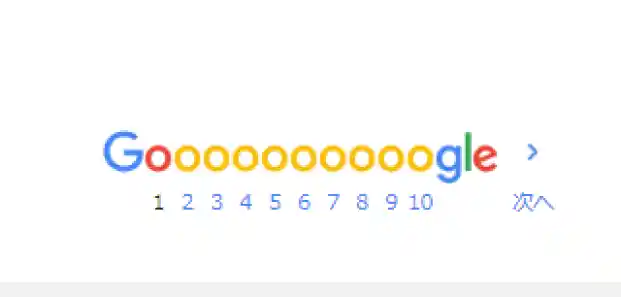
通常は下までスクロールすると上の画像のようなページのボタンがあって、こちらの数字のボタンをクリックすると「2ページ目」や「3ページ目」を開くことが出来ますよね。
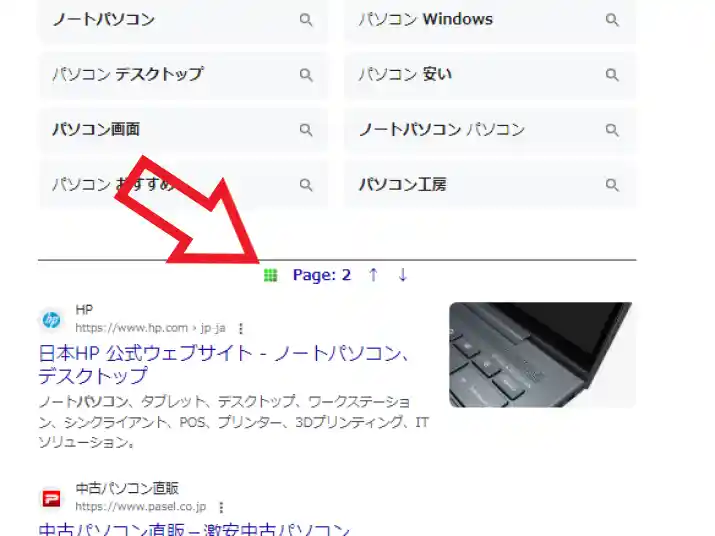
しかし「uAutoPagerize」をインストールしてあると、上の画像のように自動で「2ページ目」が追加で表示されるんです、このまま更に下にスクロールしていくと次は「3ページ目」が追加で表示される訳ですね、これで一々次のページのボタンをクリックしていた手間が必要なくなりました。
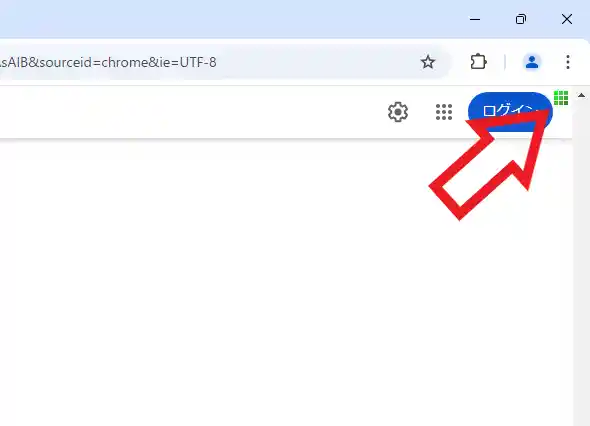
ちなみにこの無限スクロールのような機能は簡単に停止する事もできます、ツールバーの拡張機能のボタンやページ右上のボタン、またはページの切れ目の箇所にも「uAutoPagerize」のボタンがありますよね、緑色の9個の点が集まった四角いボタンです、こちらをクリックすると緑色のボタンが灰色になるのですが、この状態が無限スクロール機能がオフの状態です、そしてもう一度ボタンクリックするとオンに戻せます。

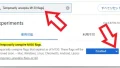
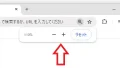
コメント